关键词:u盘数据恢复
在我们的日常办公和生活中经常会用到U盘,但有时因为U盘驱动异常、感染病毒或意外格式化等原因,导致U盘数据丢失。当遇到这些情况时,我们该怎么恢复U盘数据呢?这里,将为您介绍三个U盘数据恢复的方法,帮助您轻松找回丢失的数据。
 方法一、命令行工具恢复
方法一、命令行工具恢复U盘数据恢复可以通过使用CMD命令行工具,检查U盘的文件系统是否存在错误,从而恢复丢失或损坏的文件。在此过程中,CMD命令行可以对U盘进行扫描,修复潜在的坏道或文件系统错误,为恢复丢失数据提供支持。这种方法操作简便,适用于因U盘文件系统问题导致的文件丢失情况。
步骤1.将U盘插入电脑后,点击搜索框并输入“CMD”。然后右键点击“命令提示符”并选择“以管理员身份运行”。
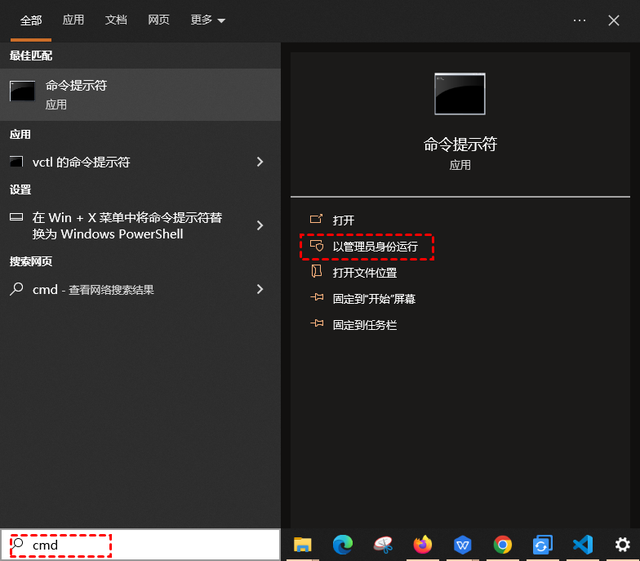
步骤2.在命令提示符窗口中输入“chkdsk G: /f”并按下回车键。(注意:G:是U盘的驱动器字母,实际使用时请根据您的U盘驱动器号进行调整。)此命令将帮助修复损坏或无法识别的U盘。
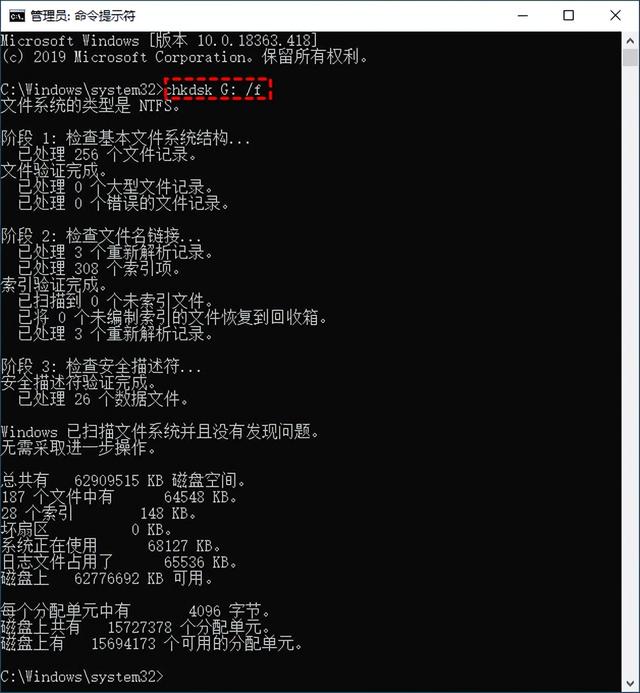 方法二、数据恢复软件(推荐)
方法二、数据恢复软件(推荐)除了常规的手动修复方法,U盘数据丢失还可以通过使用专业的数据恢复软件进行修复。例如:傲梅恢复之星。这是一款非常实用的工具,能够有效帮助用户恢复已删除的文件、恢复因格式化导致的数据丢失,适用于各种因操作失误、病毒攻击、设备故障等原因造成的数据丢失问题。
步骤1.将需要恢复数据的U盘连接到电脑,下载并安装傲梅恢复之星软件,启动程序后,选择丢失数据所在的磁盘或分区,然后点击“开始扫描”按钮。

步骤2.软件将自动进行文件扫描,扫描完成后,您将看到所有已删除或丢失的文件列表。
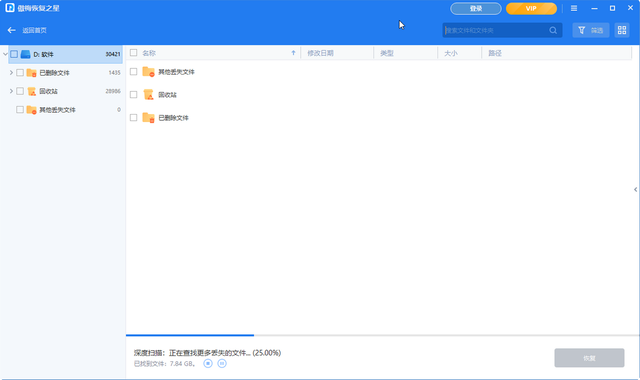
步骤3.选中您需要恢复的文件,点击“恢复 x 个文件”按钮,并将恢复的文件保存到一个新的位置。
 方法三、还原到以前版本
方法三、还原到以前版本Windows操作系统自带的“以前的版本”恢复功能可以帮助您找回丢失的文件。该功能通过系统的备份和还原机制,允许您恢复到文件或文件夹的历史版本。
步骤1.将U盘插入电脑,打开“此电脑”并找到你的U盘。右键点击U盘或需要恢复文件的文件夹,选择“属性”选项。
步骤2.切换到“以前的版本”选项卡,查看可用的恢复点列表。选择一个合适的版本,然后点击“还原”进行恢复。

提示:要使用此功能,需要先启用文件历史记录。可以通过以下路径进行设置:控制面板 > 系统和安全 > 文件历史记录 > 还原个人文件。
总结本文为大家介绍了三个U盘数据恢复方法,帮您轻松找回U盘丢失的数据。您可以通过命令行工具或傲梅恢复之星软件进行数据恢复,也可以使用Windows操作系统自带的“以前的版本”恢复功能。以上三种方法各有特色,您可以根据实际情况选择适合自己的恢复方式。
